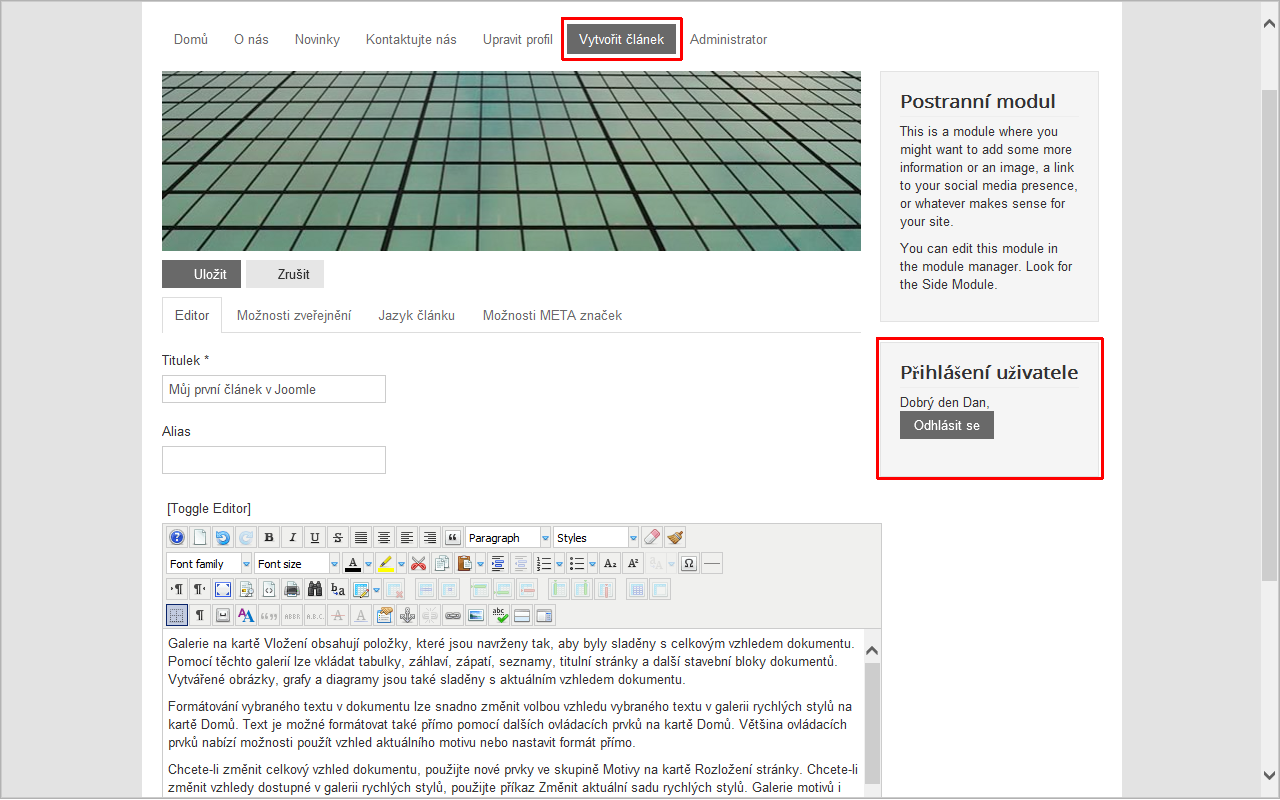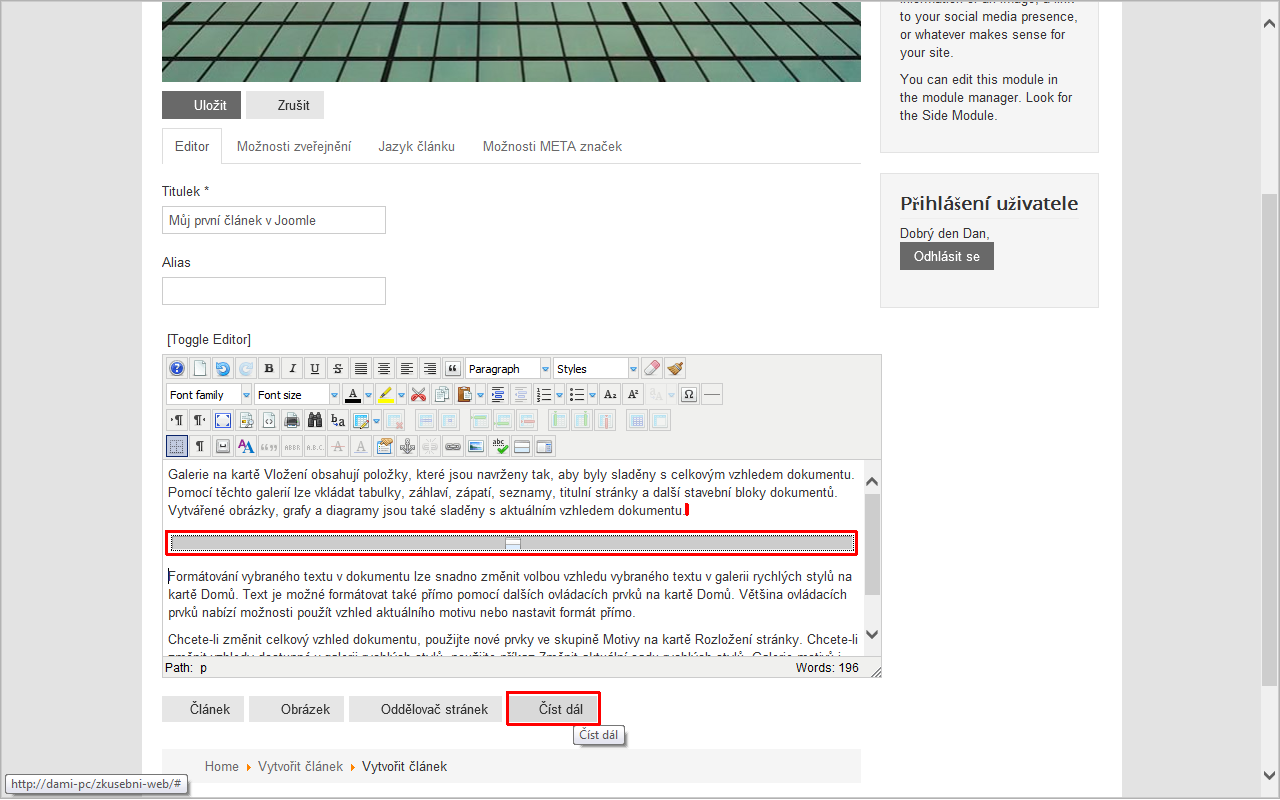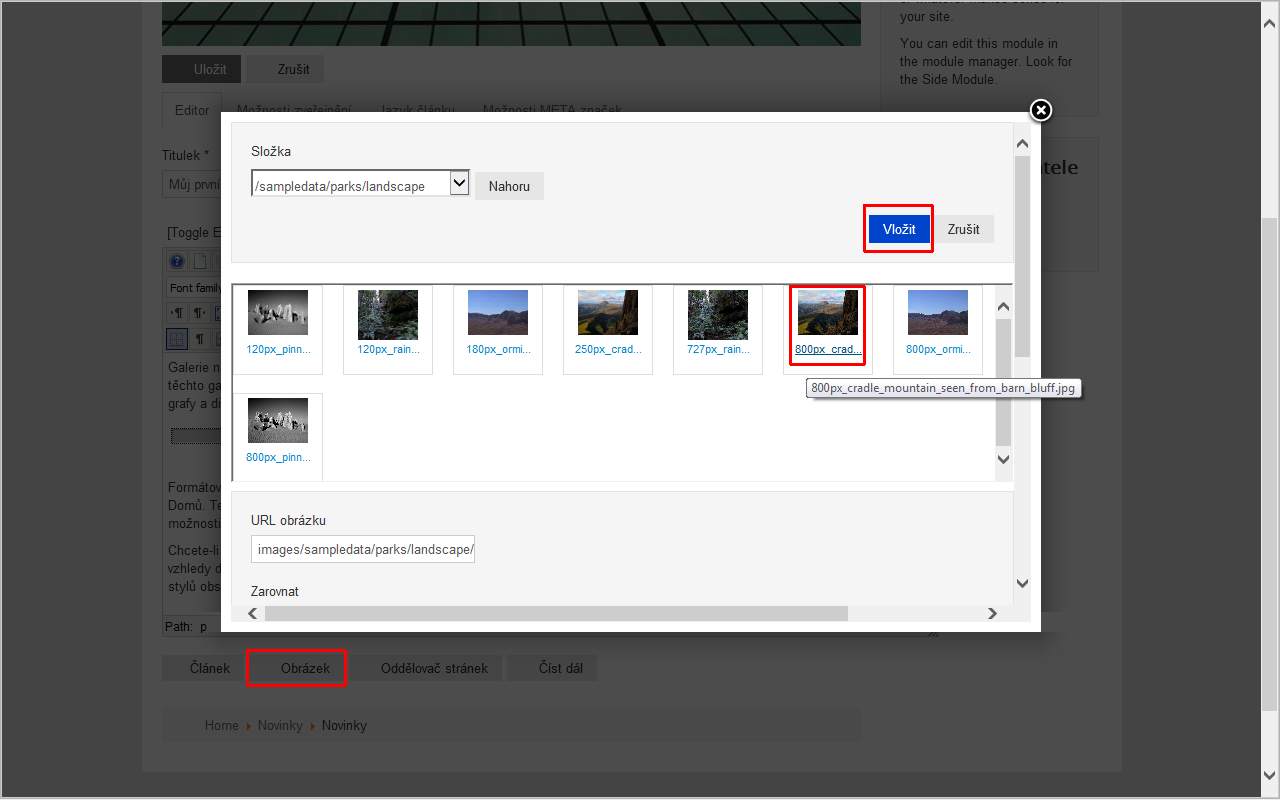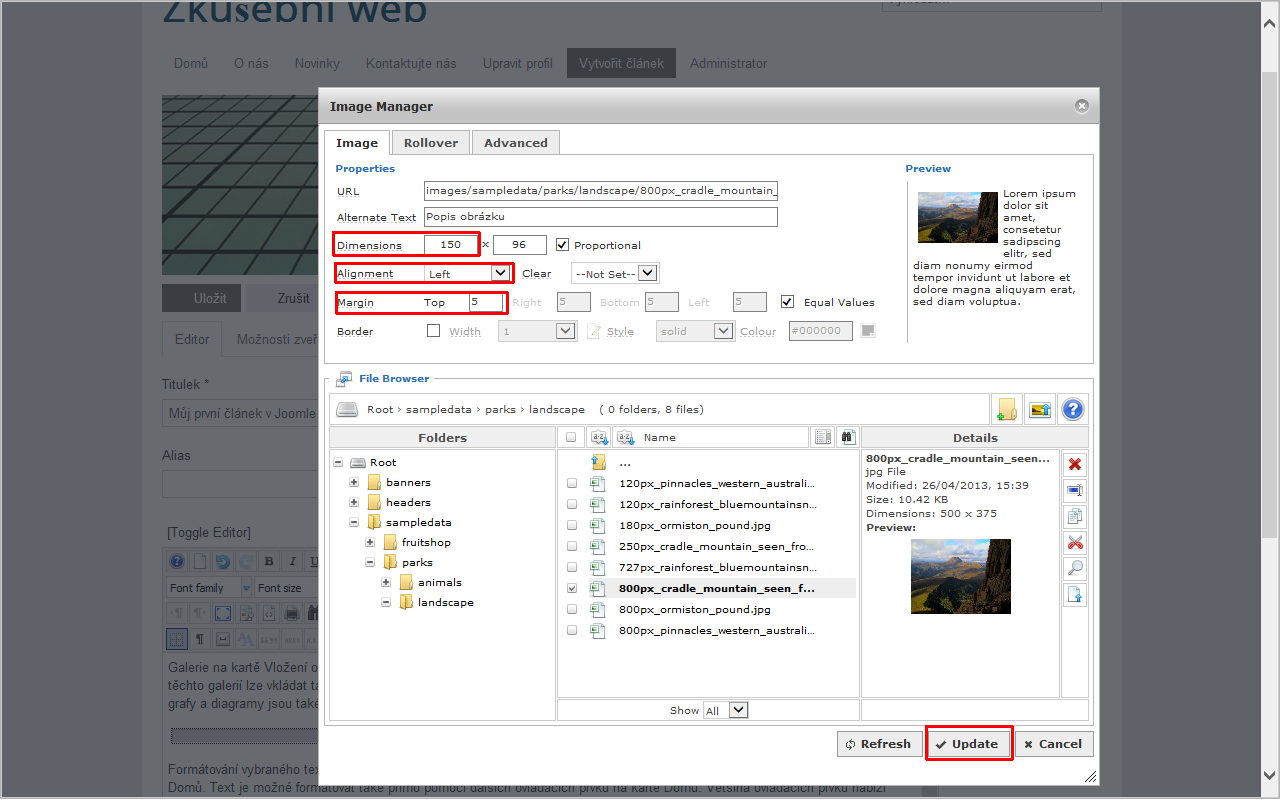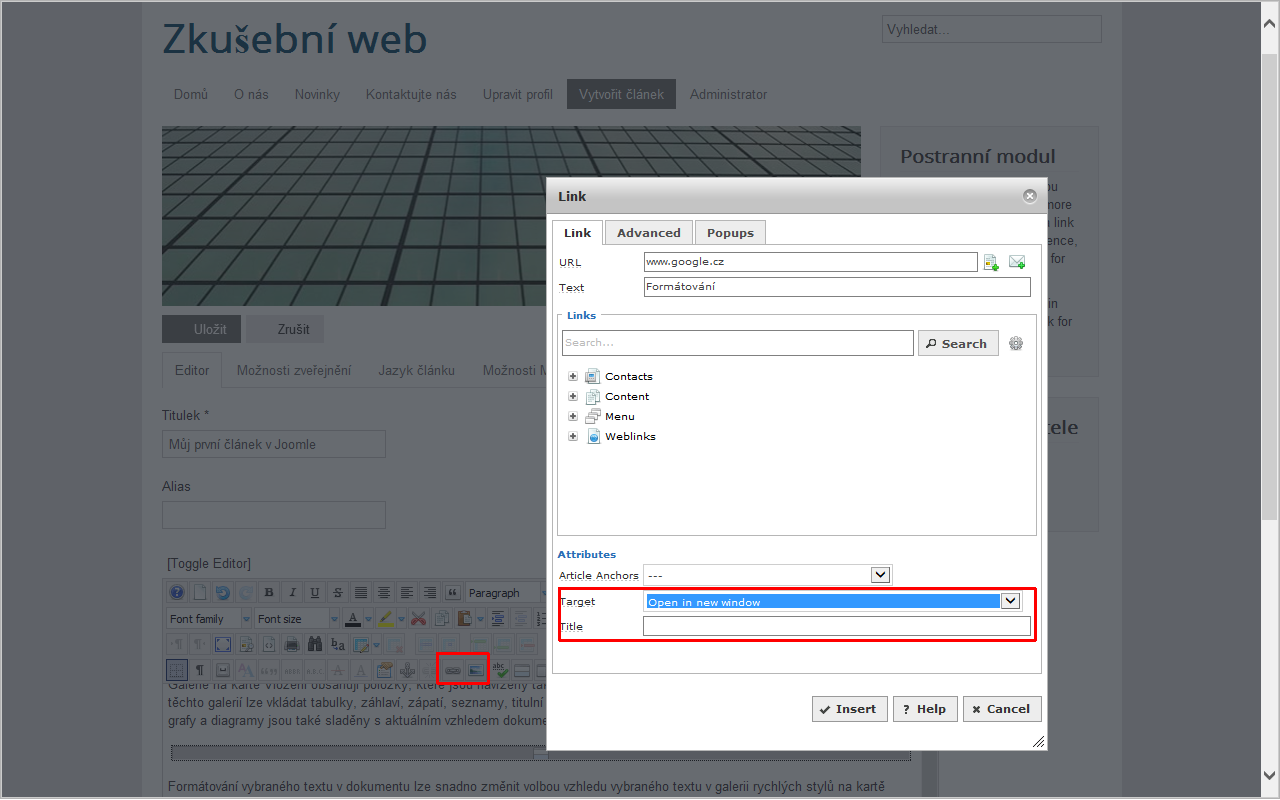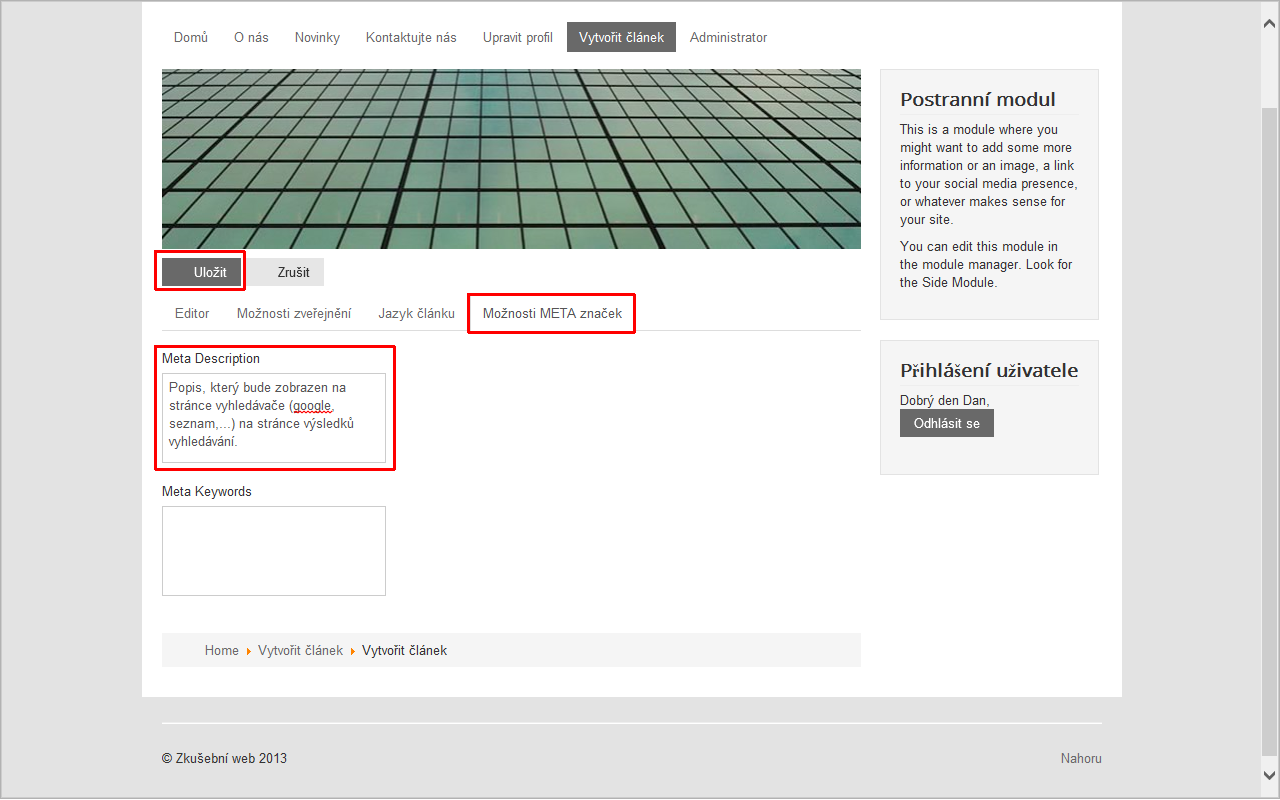-
Jak porovnat data v Excelu a najít rozdíly
Dobrý den, Lukáši, domnívám se, že by stačilo podělit prodeje určitých produktů za jednotlivé měsíce ... -
Jak porovnat data v Excelu a najít rozdíly
Dobrý den, Potřeboval bych porovnat dva sloupce v jednom sešitu. V každém sloupci jsou vypsány prodeje ... -
Jak porovnat data v Excelu a najít rozdíly
Dobrý den, Jano, pro porovnání dat v různých listech můžete použít kteroukoli z výše uvedených funkcí ... -
Jak porovnat data v Excelu a najít rozdíly
Dobrý den, mám v excelu 2013 3 listy. V prvním a druhém listu mám sloupce s textem, které na 3 listu ... -
Jak porovnat data v Excelu a najít rozdíly
Dobrý den, podmíněné formátování na více listech najednou Excel v základu neumí, nicméně dalo by ... -
Jak porovnat data v Excelu a najít rozdíly
Dobrý den, jestli můžu poradit, tak já označím sloupce ve kterých to potřebuji zjistit a pak přes ... -
Jak porovnat data v Excelu a najít rozdíly
Dobrý den, potřebovala bych označit v jednom excelu ve všech záložkách duplicitní hodnoty. Používám běžne ... -
Jak porovnat data v Excelu a najít rozdíly
Dobrý den, nedaří se mi nikde najít postup na porovnání dat pouze v jednom sloupci? Abych zjistil ...
Vkládání článků do Joomly
Naučte se vkládat obsah do Joomla stránek, je to snadné a vhodné i pro technicky ne příliš zdatné uživatele, obsah totiž tvoříte jako ve Wordu nebo jiném textovém editoru.
Joomla je redakční systém, na kterém lze postavit nejenom jednoduchý web, ale i robustní web s velkou skupinou aktivních uživatelů, kteří mají potřebu tvořit obsah pro druhé. Web s aktivní skupinou uživatelů se nazývá komunitní a Joomla poskytuje aktivní komunitě množství užitečných a jednoduchých nástrojů pro tvorbu obsahu.
Příklady komunitního webu
Školní web: Kantor nebo zdatnější žák připraví stránky, do kterých ostatní žáci nebo učitelé přispívají svými texty.
Web určité zájmové skupiny (veteráni, airsoft, recepty, společenství vlastníků jednotek, geocaching,…): opět někdo web postaví a připraví a členové tvoří obsah
Firemní (např. intranetový) web: IT oddělení připraví web pro zaměstnance, kteří na něm budou publikovat nápady, výsledky, připomínky atd.
Jakýkoli registrovaný uživatel se může stát autorem. Registraci lze provést v přihlašovacím modulu, kde vyplníte své registrační údaje. Po úspěšné registraci je zpravidla nutné počkat, až vás správce webu aktivuje a přidělí vám oprávnění autora, tedy uživatele, který může tvořit obsah. O výsledku jste informováni e-mailem.
Pro tvorbu obsahu se musíte na vašem webu přihlásit. Přihlášení proběhne většinou na titulní stránce přes přihlašovací modul. Po úspěšném přihlášení máte nově k dispozici nabídku, která umožňuje tvořit obsah. Přes tuto nabídku se otevře wysiwyg editor JCE, v kterém již pouze tvoříte obsah, podobně jako to znáte např. z Wordu.
Přihlašovací modul a uživatelská nabídka se na různých webech může nacházet na různých místech, podle toho, kam ji správce webu umístí. Taktéž může mít různou grafickou podobu, která je dána použitou šablonou webu.
Editor JCE je na Joomle nejrozšířenějším editorem, nicméně se může stát, že zrovna na vašem webu bude nastaven editor jiný. Jeho ovládání bude pravděpodobně velmi podobné. Editor umožňuje vytvořený obsah běžně formátovat: tučnost, nadpisy, odrážky, číslování, indexy, zarovnání odstavců atd.
Za zmínku stojí tvorba perexu. Perex je první odstavec článku. Od ostatního textu se odděluje tagem system-readmore, česky Číst dál. Pro vložení vyberte myší místo rozdělení a klikněte na tlačítko Číst dál.
Do článku lze samozřejmě vložit i obrázky. Opět stačí myší vybrat místo vložení obrázku (většinou začátek nebo konec odstavce nebo do samostatného prázdného odstavce) a zvolit tlačítko Obrázek (nalevo od Číst dál). Pokud je obrázek nahrán na webu, stačí jej ze struktury vybrat a vložit. Vkládá se malým tlačítkem Vložit. Pokud na webu není, musíte jej na příslušné místo nahrát. Nahrání provádíte v dolní části Nahrát soubory. Pro nahrávání souborů do vybrané složky musíte mít oprávnění od administrátora. Je možné, že budete moci obrázky nahrávat pouze do určité složky.
Po vložení obrázku jej pravděpodobně budete chtít upravit. Vyberte jej a zvolte tlačítko s vyobrazením obrázku. Spustí se správce obrázků. Mezi nejčastější operace s obrázky patří jejich přesná změna velikosti a zarovnání vůči odstavci.
Pokud budete chtít odkazovat z textu nebo obrázku na nějakou webovou stránku, provedete to označením textu nebo obrázku a volbou ikony s řetězem. Zadáte URL a případný cíl zobrazení stránky.
Začleňte váš článek do struktury webu. Toho dosáhnete výběrem kategorie, do které článek máte v úmyslu začlenit. Např. do novinek. Dále můžete určit, zda článek považovat za Hlavní, což znamená, že článek nebude dostupný pouze v dané kategorii, ale i na hlavní stránce vašeho webu.
V části Možnosti META značek doporučuji vyplnit Meta Description. Toto pole slouží jako popisek na na Seznamu nebo Google, pokud někdo bude hledat obsah, o kterém píšete.
Pokud budete článek považovat za dokončený, nezapomeňte jej uložit tlačítkem Uložit.
Doporučení:
Delší texty si raději napište ve Wordu nebo jiném editoru, může se stát, že při tvorbě delšího textu v některém ze starších nebo minoritních prohlížečů prohlížeč zamrzne nebo spadne a vy o text přijdete. Není to ale příliš pravděpodobné.
Taktéž se může stát, že na některých webech budete moci článek pouze vložit, nikoli jej později editovat. Je to dáno tím, jaké Vám administrátor webu přidělí práva. Další důvod pro vytvoření v externím editoru.
V některých prohlížečích se wysiwig editor může chovat podivně. Nemusí fungovat určitá tlačítka nebo vám např. obrázek přeteče mimo rámeček editoru. Pokud byste měli podezření na podivné chování wysiwyg editoru, článek upravte v jiném prohlížeči. Mám dobrou zkušenost i IE 10 a 11.
Je možné, že článek po uložení na webu neuvidíte. Nepanikařte, je možné, že administrátor vyžaduje před publikováním vašeho článku svoji autorizaci článku. V případě jakýchkoli pochybností opět kontaktujte administrátora webu.
Školení
Práce s obsahem je jedním z mnoha témat, která probíráme na školení Joomla pro uživatele.